大家好,今天跟大家分享一下PPT幻灯片大小常见尺寸以及幻灯片大小设置办法。
我们平常见得比较多的幻灯片大小有:宽屏(16:9)、标准(4:3)、全屏(16:9),具体尺寸分别为:
宽屏(16:9)——宽33.867cm*高19.05cm
标准(4:3)——宽25.4cm*高19.05cm
全屏(16:9)——宽25.4cm*高14.288cm
按面积大小比较,宽屏(16:9)>标准(4:3)>全屏(16:9),参见下图,最下层的紫色矩形代表宽屏(16:9);面积第二大的为中间的黄色矩形,代表标准(4:3);面积最小的为最上面的橙色矩形,代表全屏(16:9)。

在PPT幻灯片中,我们可以非常方便地批量设置所有幻灯片的大小。操作步骤如下:
1 打开PPT文件,在“设计”选项卡“自定义”功能组中单击“幻灯片大小”按钮。在弹出的列表中可以选择“标准(4:3)”或者“宽屏(16:9)”。


2 如果我们想要设置其它的幻灯片大小,可以在“幻灯片大小”下拉列表中选择“自定义幻灯片大小”按钮,在弹出的“幻灯片大小”对话框中,单击“幻灯片大小”编辑框右侧的倒三角按钮,在下拉列表中选择合适的选项。


3 除了在“幻灯片大小”编辑框下拉列表中进行选择外,我们还可以直接在“宽度”和“高度”编辑框中输入相应的数值来设置我们想要的幻灯片大小尺寸。最后单击“确定”按钮即可。
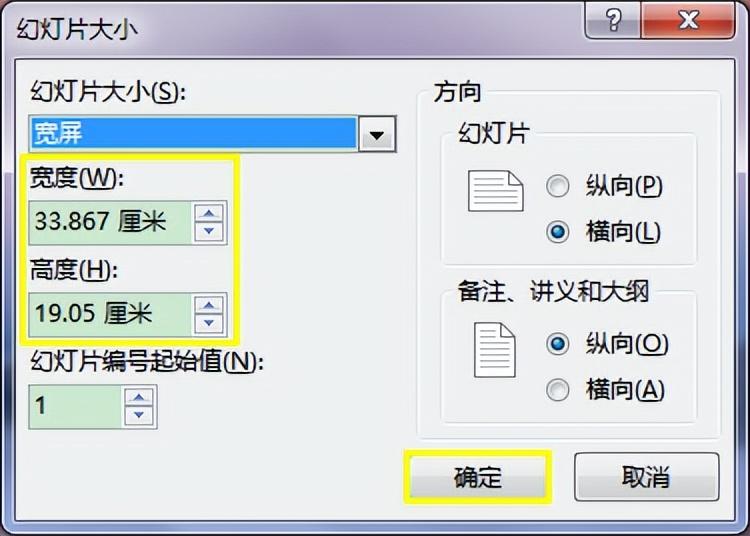
本文由@静心办公原创,欢迎关注留言,一起学习更多职场办公技能!#头条职场##职场技能##office办公技能##PPT#
文章为用户上传,仅供非商业浏览。发布者:Lomu,转转请注明出处: https://www.daogebangong.com/articles/detail/PPT%20slide%20size%20common%20size%20and%20slide%20size%20setting%20method.html

 支付宝扫一扫
支付宝扫一扫 
评论列表(196条)
测试